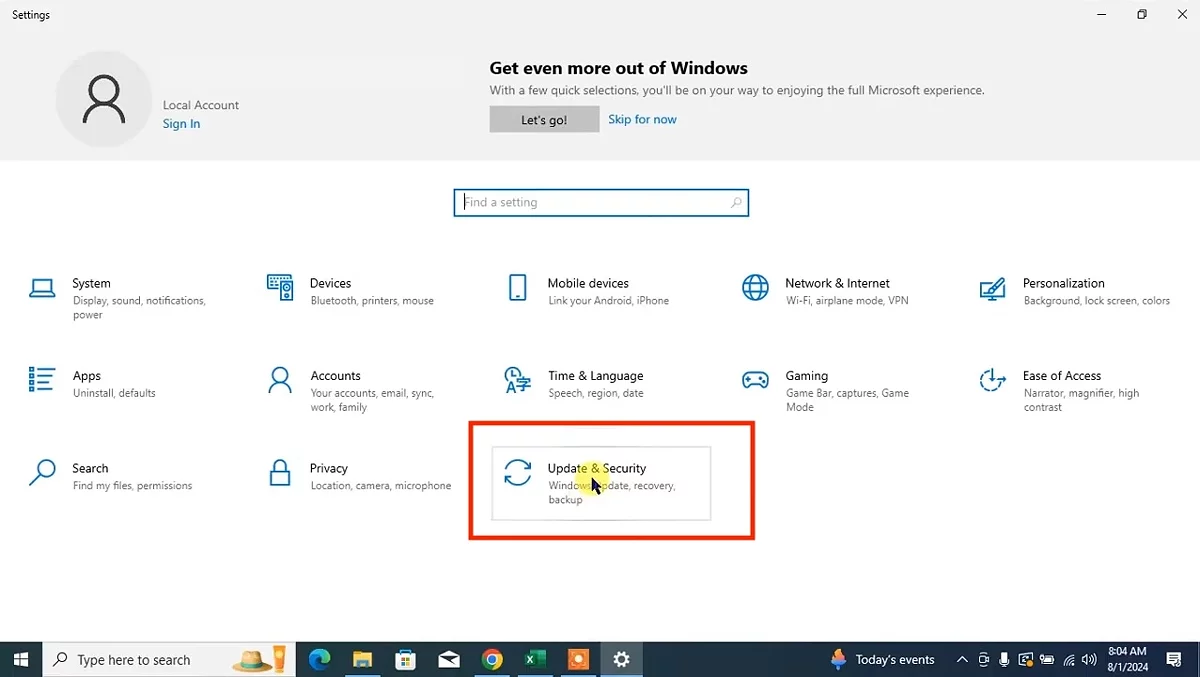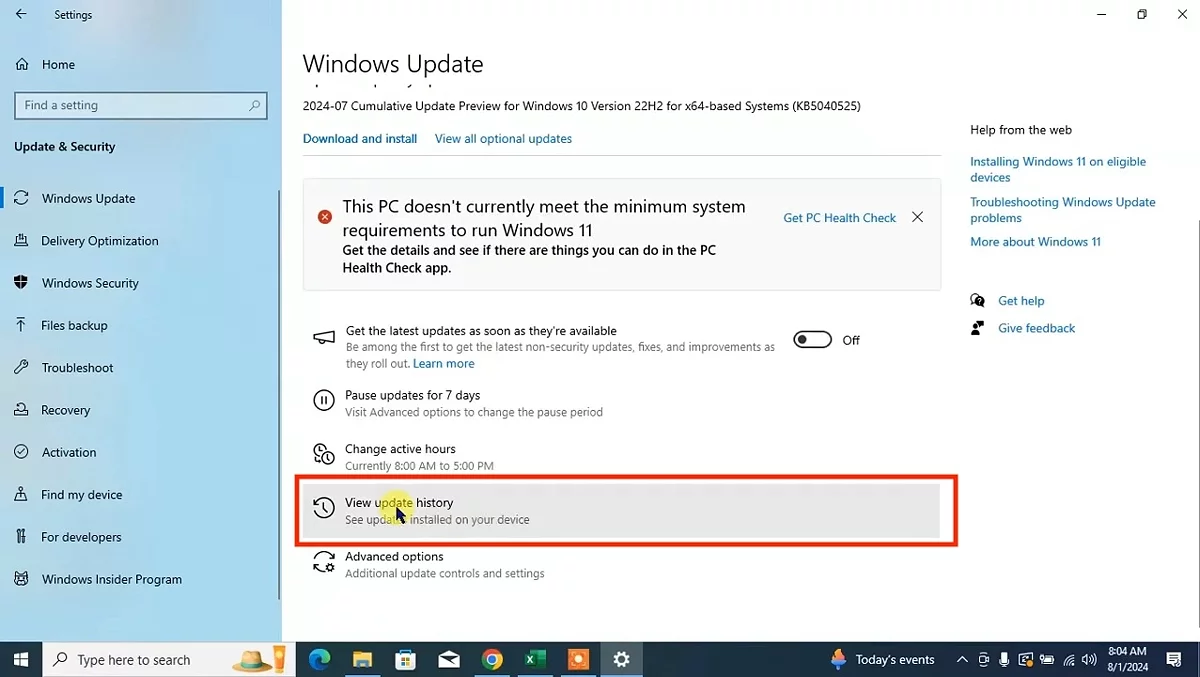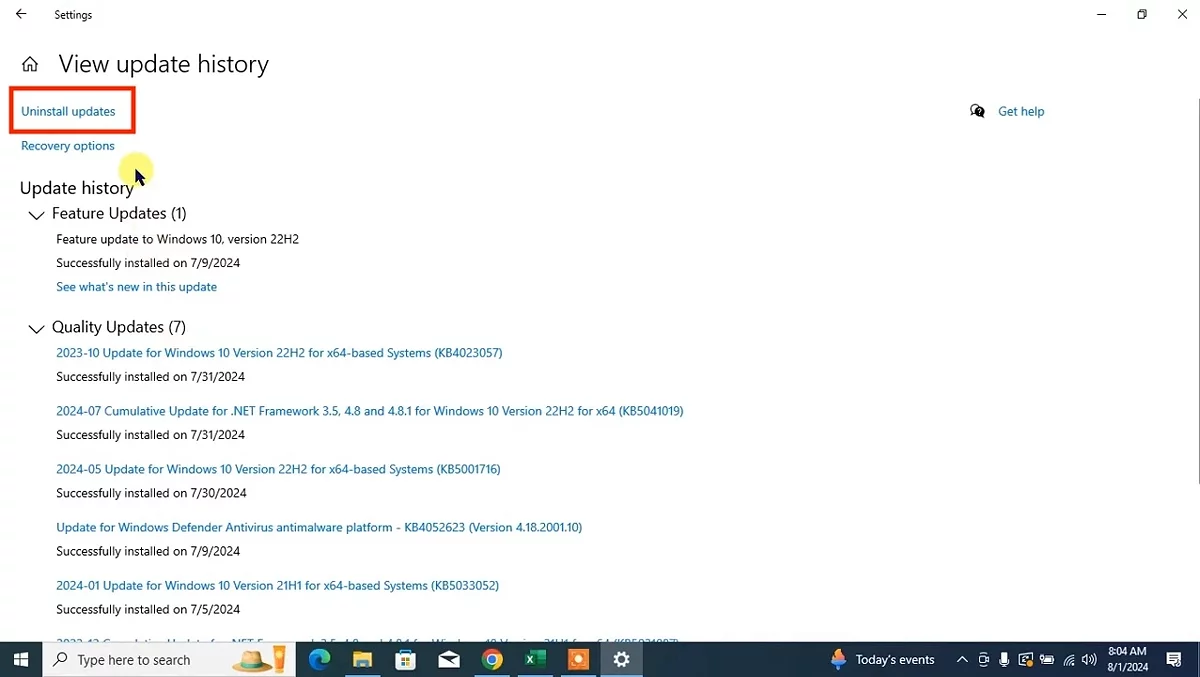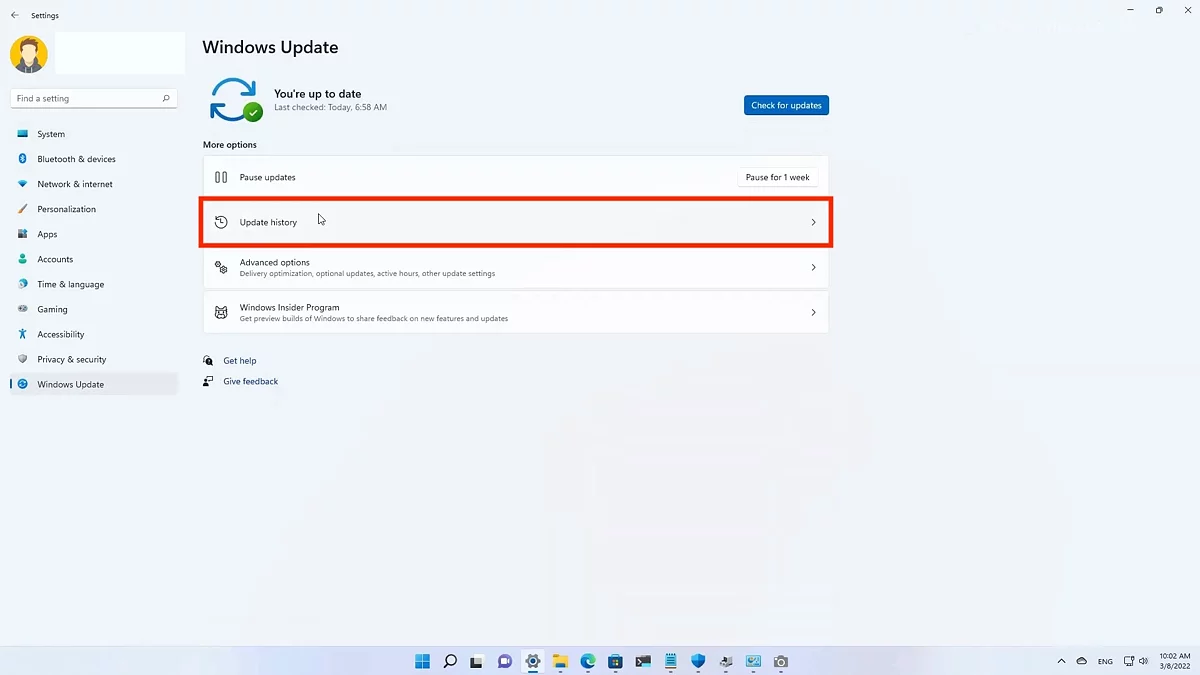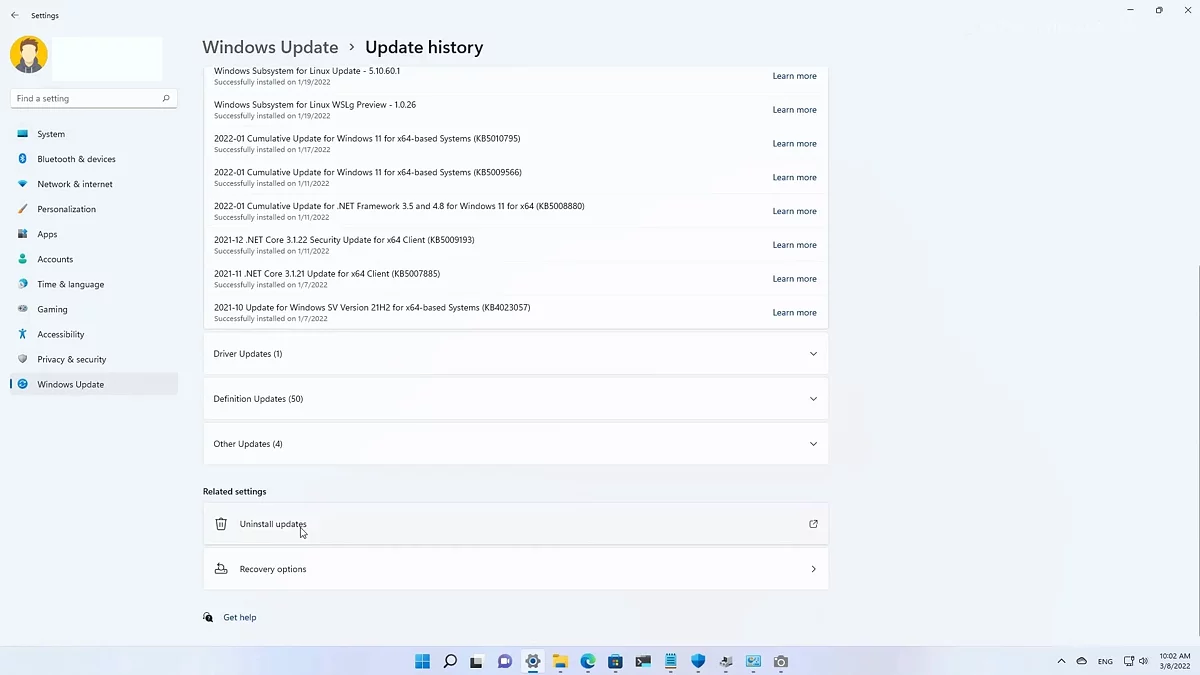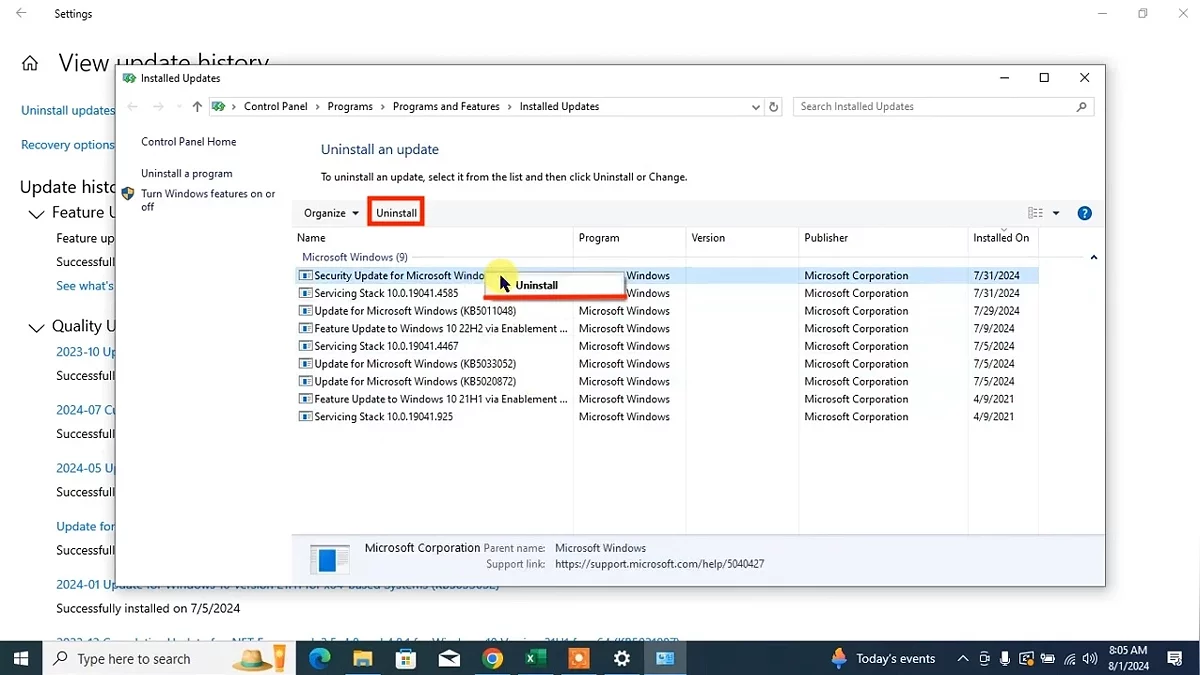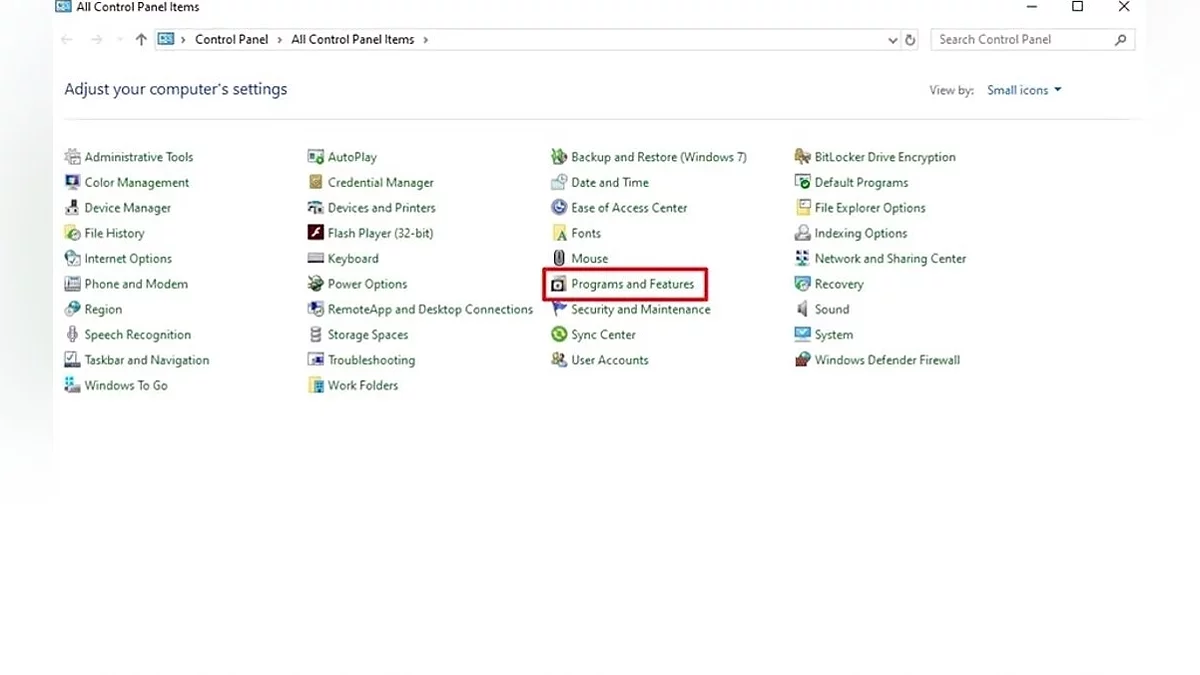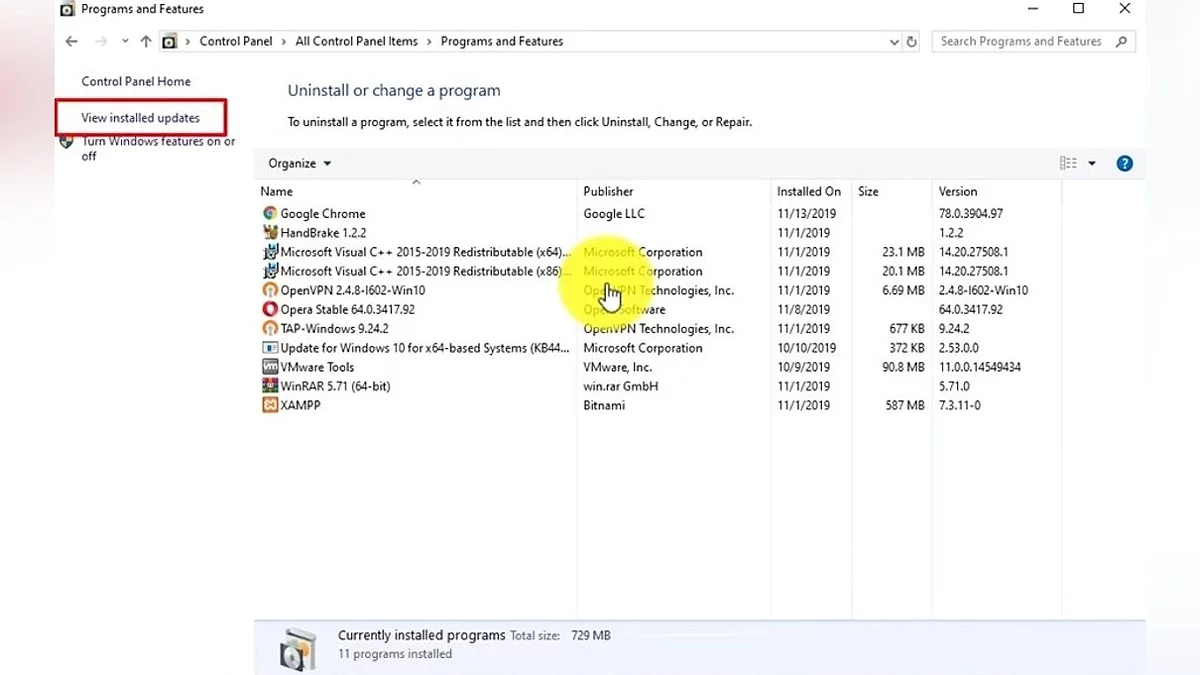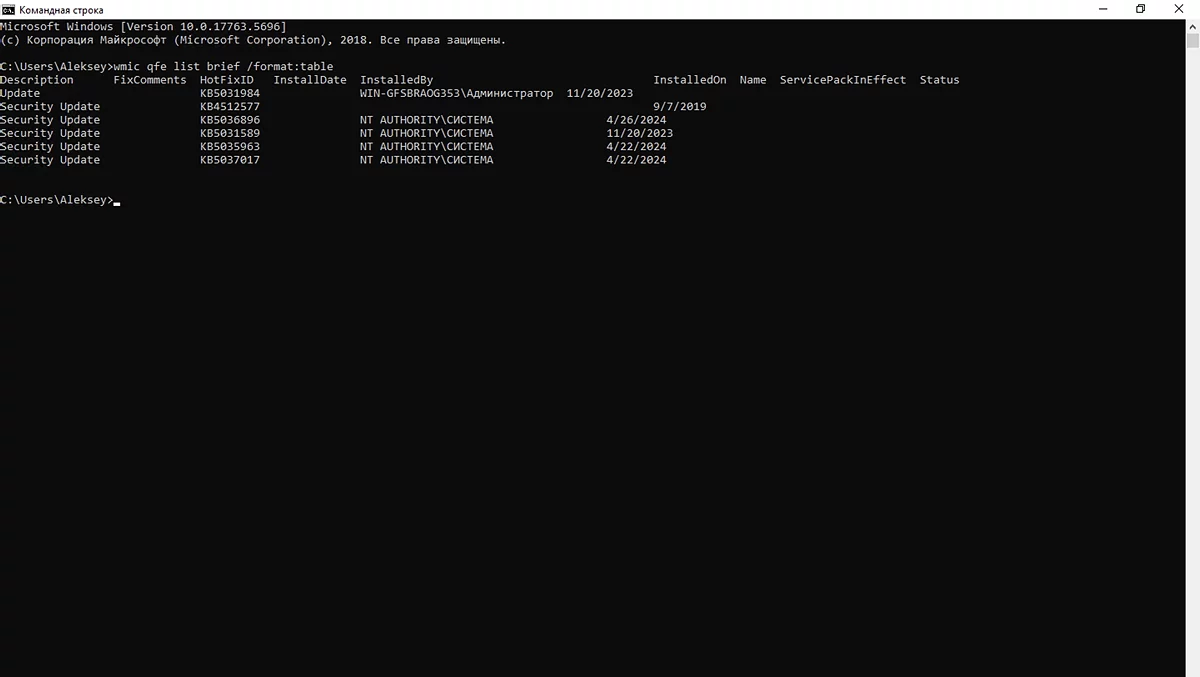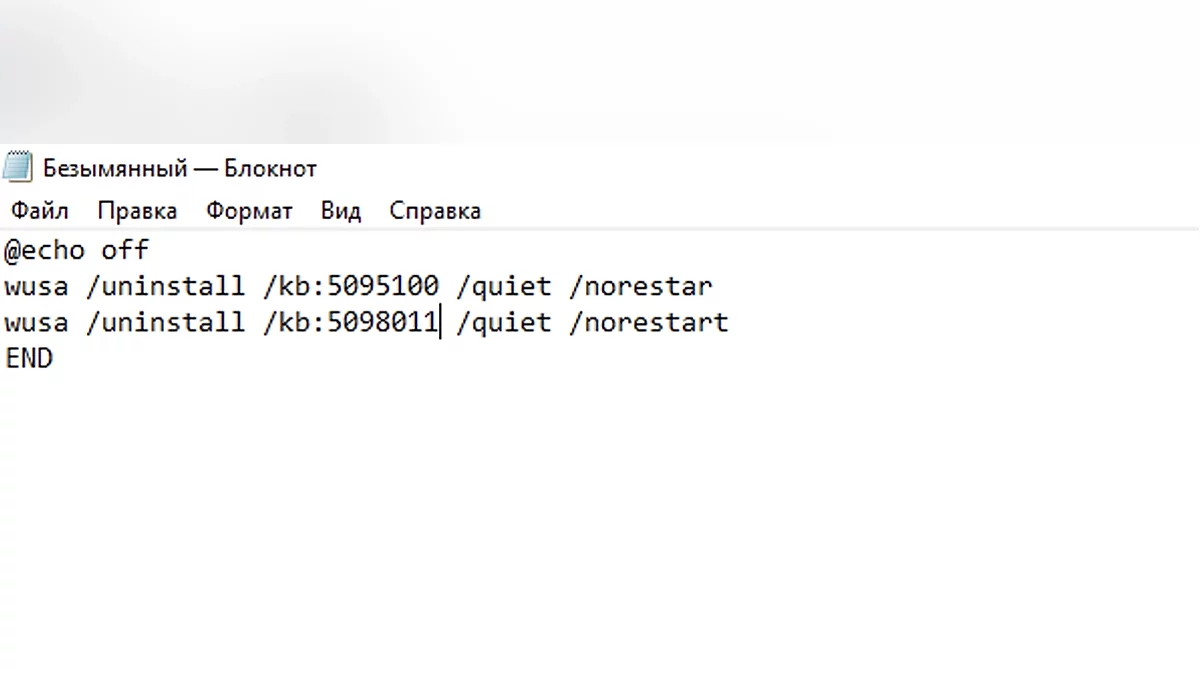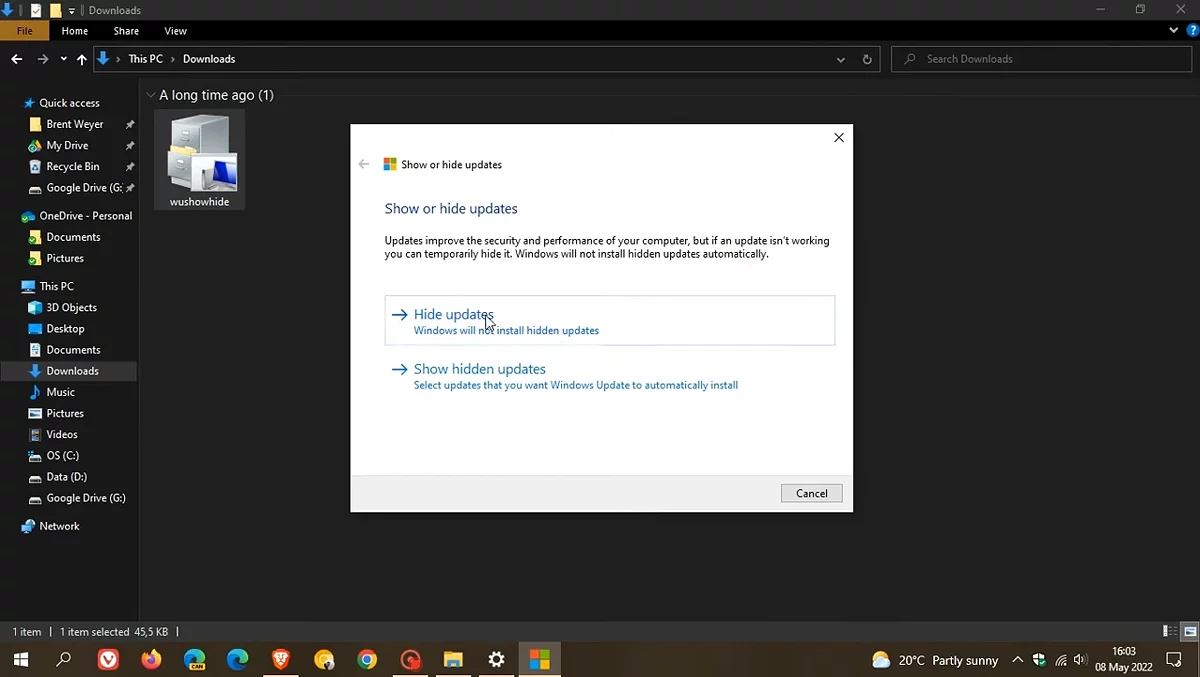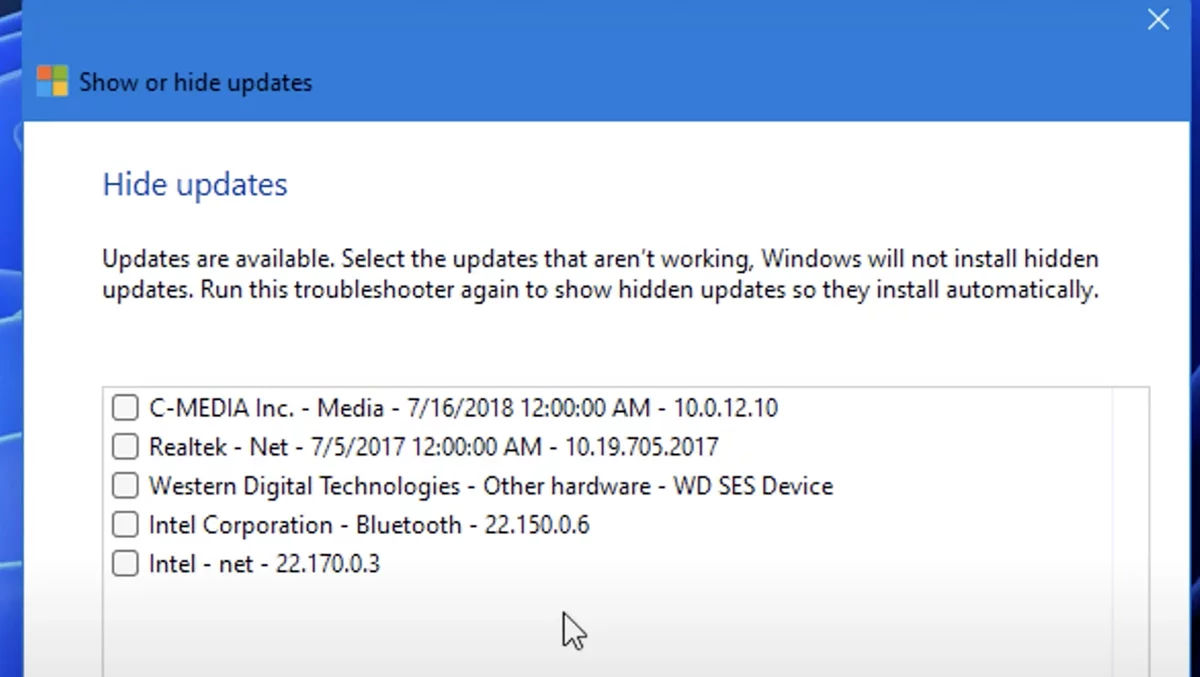Czasami, po zainstalowaniu nowej aktualizacji systemu operacyjnego, mogą wystąpić błędy i usterki, które mogą poważnie wpłynąć na wydajność urządzenia. Jeśli problem pojawi się z nową wersją, możesz ją usunąć i wrócić do bardziej stabilnej wersji. W tym przewodniku wyjaśnimy, jak usunąć najnowsze aktualizacje Windows 10 i 11 na różne sposoby.
Jak usunąć aktualizacje za pomocą ustawień Windows
Najprostszym sposobem jest skorzystanie z ustawień Windows. Obecnie usuwanie aktualizacji jest dostępne we wszystkich wersjach systemów operacyjnych.
Dla Windows 10
W Windows 10 otwórz Ustawienia i przejdź do zakładki "Aktualizacja i zabezpieczenia". Następnie wybierz sekcję "Windows Update", która jest pierwsza na liście po lewej stronie. Następnie otwórz "Historia aktualizacji", klikając na odpowiednią etykietę. Może być ona umieszczona albo pod przyciskiem sprawdzania nowej wersji, albo na dole strony. W otwartej zakładce wybierz opcję na samej górze.
Dla Windows 11
Jeśli używasz Windows 11, procedura jest nieco prostsza. Musisz otworzyć menu "Windows Update" i przewinąć w dół do odpowiedniej sekcji.
Wybierz "Odinstaluj aktualizacje". Otwarte menu wyświetli różne wersje. Zaznacz tę, której potrzebujesz na liście i rozpocznij proces usuwania.
Przez Panel sterowania
Ta metoda niemal całkowicie powtarza działania poprzedniej, ale przez aplikację "Panel sterowania". Otwórz sekcję "Programy i funkcje", gdzie przeglądanie zainstalowanych wersji jest dostępne w lewym menu.
Używając Wiersza poleceń (wusa)
Uruchom Wiersz poleceń jako administrator i wpisz polecenie wmic qfe list brief /format:table. To pozwoli Ci zobaczyć listę wszystkich załadowanych aktualizacji systemu operacyjnego z ich numerami seryjnymi. Aby usunąć konkretną aktualizację, użyj polecenia wusa /uninstall /kb:, dodając numeryczną część numeru seryjnego po dwukropku. Potwierdź swoje działania w komunikatach systemowych, a komputer rozpocznie proces usuwania. Jeśli chcesz uniknąć wyświetlania informacji systemowych, dodaj parametr /quiet na końcu polecenia po wartości numerycznej, na przykład: wusa /uninstall /kb:38392744 /quiet.
Używanie Wiersza poleceń (dism)
Ta metoda jest prawie identyczna, ale może być również używana w środowisku odzyskiwania systemu:
- dism /online /get-packages /format:table — wyświetla listę załadowanych aktualizacji;
- dism /online /remove-package /packagename: — po ostatnim dwukropku podaj pełną nazwę wersji, którą chcesz usunąć.
Używanie pliku wsadowego (plik wsadowy)
Utwórz plik tekstowy z poleceniami do wykonania w Wierszu poleceń, aby usunąć wiele aktualizacji jednocześnie. Otwórz nowy plik w Notatniku i wykonaj następujące kroki:
- Na początku pliku napisz @echo off i przejdź do następnej linii;
- Określ każdą aktualizację do usunięcia w osobnej linii. Robi się to prawie w ten sam sposób, co w jednej z poprzednich metod: wusa /uninstall /kb:(numer aktualizacji);
- Na końcu, po przejściu do nowej linii, wpisz END.
Zapisz plik, dodając rozszerzenie .bat do jego nazwy. Uruchom go, a wszystko będzie gotowe.
Ukrywanie usuniętych aktualizacji
Aby zapobiec ponownemu pobieraniu usuniętej wersji, musi być ona ukryta. W tym celu pobierz specjalne narzędzie z oficjalnej strony i otwórz aplikację. Następnie kliknij „Dalej” i wybierz górną opcję, która zapewnia potrzebną funkcjonalność. Zaznacz aktualizacje, które nie powinny być pobierane w przyszłości. Potwierdź swój wybór i poczekaj na zakończenie procesu ukrywania.

 Vladislav Sham
Vladislav Sham